Swiftkey 가상 키보드에 대해 알아야 할 사항
Swiftkey 앱은 몇 년 동안 Play Market에 존재했습니다. 그리� 이 시간 동안 그것은 독특한 능력을 보여주었습니다 특히 텍스트 스타일 인식 분야에서 화상 키보드를 사용하면 다양한 방법으로 문자를 입력 할 수 있습니다. 표준 (가상 키를 누름)으로 스 와이프 (스 와이프 문자 결합), 필기체.
키보드에는 유용한 기능이 많이 있습니다. 많은 사람들이 일부를 알지 못할 수도 있습니다.
| 기능성 : | 설명 : |
|---|---|
| 맞춤법 검사 | 러시아어 (또는 기타)로 텍스트를 입력하� 응용 프로그램은 자동으로 오류를 수정합니다. |
| 거의 모든 키보드 요소를 변경할 수 있습니다. | 빠른 변경을 할 수있는 특별한 메뉴가 있습니다 액세스. |
| 스티커, 이모티콘 및 다양한 이모티콘 키보드 문자. | 스위프트 키는 당신이 선택한 미소를 기억하� 가장 일반적으로 사용됩니다. |
| 키보드에 적합한 테마를 선택하십시오 100 개 이용 가능 | 자신만의 것으로 만들고 전환 할 수 있습니다 주제. |
| 개인 설정. | 키보드의 크기와 위치를 조정할 수 있습니다 화면. |
| 다국어. | 300 개가 넘는 언어를 지원합니다. |
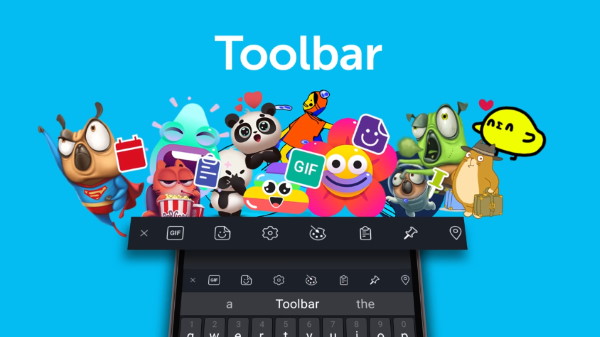
Swiftkey의 스티커 및 이모티콘
Swiftkey 앱의 주요 장점 중 하나는 지원. 그것은 웹 사이트에서 특별하게 찾을 수 있습니다 섹션 또는 Google Play에서 관련 대부분의 질문 화상 키보드가 이미 해결되었습니다. 키보드를로드 할 수 없습니다 Play 마켓에서만, Microsoft Store에서도 Microsoft Windows 8 및 10 모바일 운영 체제
Android 키보드에서 진동을 비활성화하는 방법도 참조하십시오.
Swiftkey 애플리케이션을 러시아어로 전환하는 방법 혀
실제로 Swiftkey 응용 프로그램은 매우 간단합니다. 관리 및 구성. 혼란 스럽거나 오랫동안 찾기가 어렵습니다. 원하는 매개 변수. 그리고 당신은 몇에 러시아어를 추가 할 수 있습니다 타파스.
다음과 같이 수행됩니다.
- 현재 SMS 문자를 입력하거나 다른 응용 프로그램에 입력 한 경우 메인 화면에서 종료하고 응용 프로그램을 찾으십시오. 스위프트 키
- 그것을 실행하고 메인 화면에서 네 가지 중 하나를 선택하십시오. 버튼- “다국어”또는 “언어”;
- 새 창에서 러시아어를 활성화해야합니다.
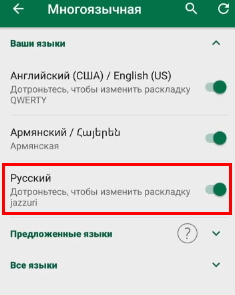
설정에서 러시아어를 활성화하십시오
목록에 없으면 “모든 언어”( “모두” 언어 “)를 선택하고 목록에서 러시아어를 선택하십시오.
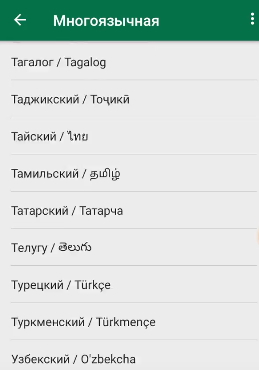
스위프트 키의 언어 목록에서 러시아어를 선택하십시오
이 설정은 일반적으로 처음 사용할 때 필요합니다. 장치. 이미 기본 언어를 설치했지만 Swiftkey 키보드를 원하는 언어로 전환 한 다음 스페이스 바 왼쪽에있는 언어 버튼을 클릭하십시오.
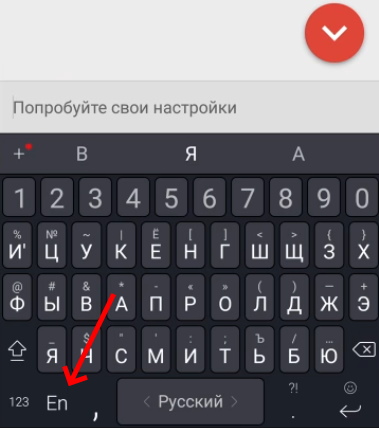
Swiftkey에서 언어를 변경하려면 버튼을 누르십시오
또는 다른 방식으로 공간을 문지르면 키보드는 다음 언어로 설치된 언어 중 하나로 변경됩니다. 기본적으로.
Swiftkey에 필요한 언어가없는 경우 수행 할 작업
여러 가지 이유로, 스마트 폰의 Swiftkey 앱 또는 Android 태블릿은 러시아어가 아닐 수 있습니다. 언어 목록에서 그는 누락되었습니다. 이 경우 원하는 언어 팩을 다운로드 할 수 있습니다 포럼 주제 w3bsit3-dns.com에서이 링크에 대한 응용 프로그램. 또는 현재를 완전히 제거하여 Play Market에서 Swiftkey를 다시 설치하십시오. 모바일 장치에서 응용 프로그램.
절차
- 모바일 장치의 설정을 열어야합니다.
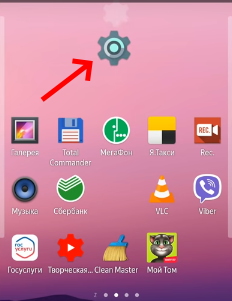
안드로이드 폰의 설정 아이콘
- 설정에서 “응용 프로그램”행을 찾아 선택하십시오.
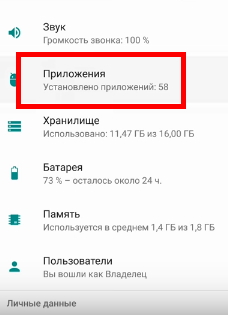
설정에서 “응용 프로그램”을 선택하십시오
- 응용 프로그램 목록에서 Swiftkey를 찾아서 선택해야합니다.
- 가상 키보드 설정 창에서 버튼을 선택하십시오 “저장소”및 장치의 메모리에 저장된 캐시를 삭제하십시오. 그런 다음 “중지”및 “삭제”버튼을 클릭하십시오.
이 경우 현재의 모든 추가 파일 가상 키보드 버전도 삭제됩니다. 로 이동 Google은 최신 버전의 Swiftkey를 재생하고 다운로드합니다.
유용 할 수 있습니다. F1-F12 키의 의미 키보드.
가상 키보드의 크기를 조정하는 방법
모바일 스위프트 용 가상 키보드 버튼으로 영역의 크기를 빠르게 변경하도록 초대합니다. 그것은 친구에게 메시지를 입력하려고 할 때 편리합니다. 대중 교통으로. 또는 다른 극한 조건에서. 에서 러시아어로 가상 키를 높이면 훨씬 빠릅니다. 찾아 클릭하십시오.
이것에 필요한 것 :
- 왼쪽으로 스 와이프하거나 Swiftkey 앱으로 이동 설정 메인 화면;
- Нажмите на пункт 크기 조정 ;
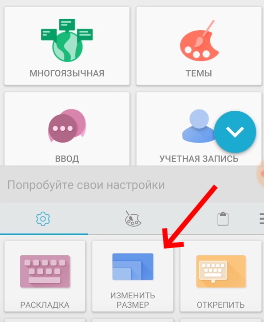
“크기 조정”옵션을 선택하십시오.
- 새 창에는 크기가있는 여러 템플릿이 표시됩니다. 선택 그중 하나는 키보드 가이 크기를 취하는 것입니다.
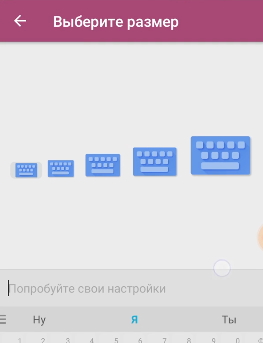
화상 키보드에 적합한 크기를 선택하십시오
다른 응용 프로그램을 입력하면 설정을 호출하십시오 Swiftkey 앱의 키보드.
스위프트 키에서 테마 전환
세계적으로 유명한 개발자의 Android 용 키보드- Microsoft는 스타일을 변경할 수 있습니다. 큰 선택 주제 수 기본 응용 프로그램 창에서 “테마”버튼을 클릭하� 적절한 것을 선택하십시오.
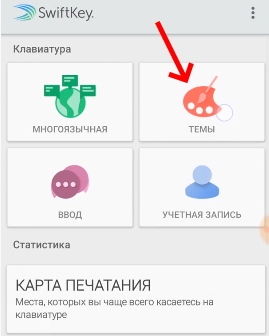
Swiftkey 앱에서 테마 섹션을 선택하십시오.
사용 가능한 모든 주제의 목록을 보려면 버튼을 클릭하십시오. 옵션 창 위의 “추가 테마” 테마를로 변경 한 후 언어를 러시아어로 바꾸는 스위프트 키 키보드 메인 메뉴에 남아 있습니다. 또는 응용 프로그램 창에서.
